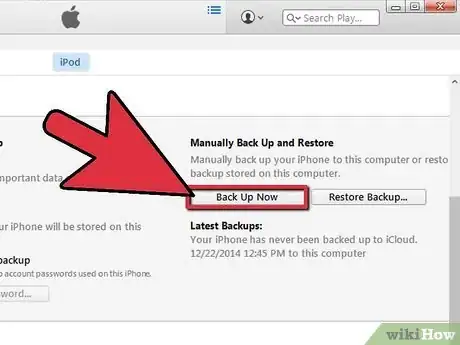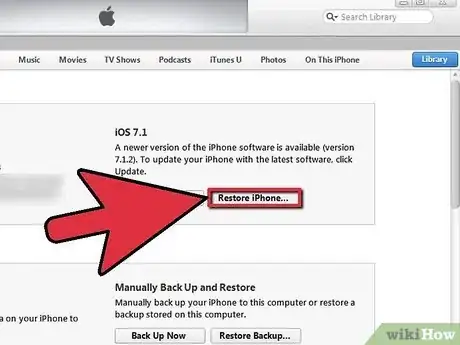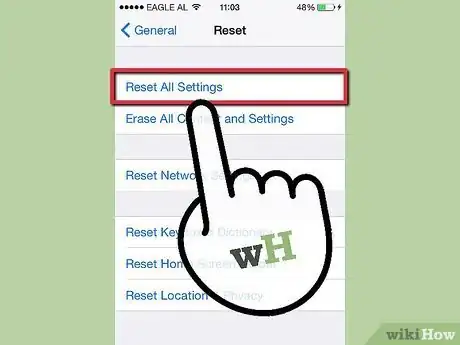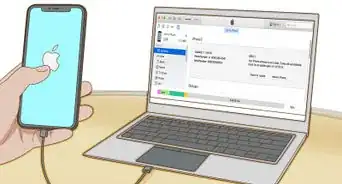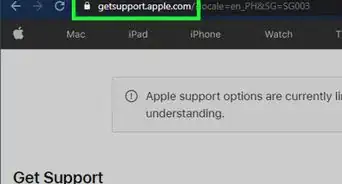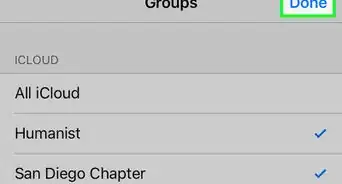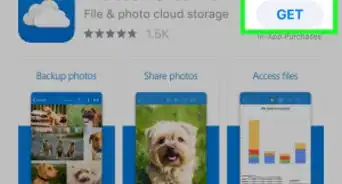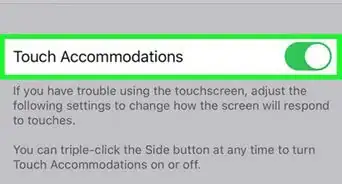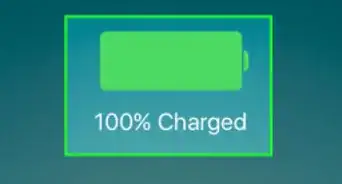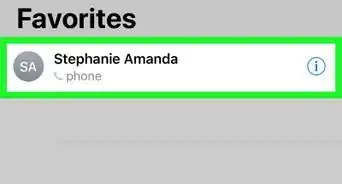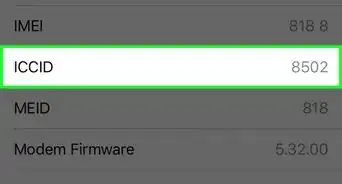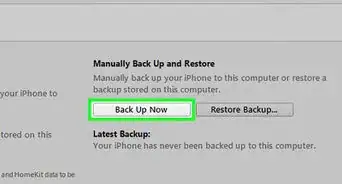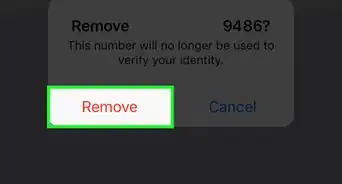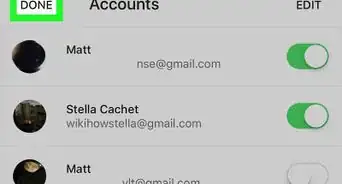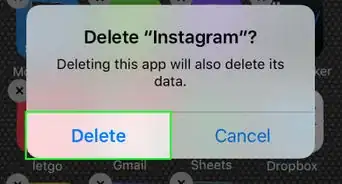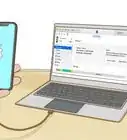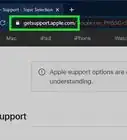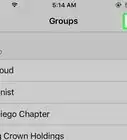wikiHow es un "wiki", lo que significa que muchos de nuestros artículos están escritos por varios autores. Para crear este artículo, autores voluntarios han trabajado para editarlo y mejorarlo con el tiempo.
Este artículo ha sido visto 140 944 veces.
Hay dos formas de reiniciar un iPhone: forzando que reinicie o haciendo una restauración de fábrica. Si tu dispositivo está fallando mucho, primero intenta forzar el reinicio, si eso no funciona y sigue igual, intenta la restauración de fábrica, la cual hace que tu iPhone regrese a sus ajustes de fábrica. La restauración de fábrica debería usarse como último recurso. Podrías intentar llevarlo a la tienda de Apple para ver si lo pueden arreglar antes de restaurarlo a la configuración de fábrica, ya que podrías perder toda la información que tienes en tu teléfono.
Pasos
Método 1
Método 1 de 2:Restauración forzada
-
1Presiona y mantén presionados simultáneamente el botón de Inicio (el círculo grande que está abajo de la pantalla) y el botón de Encendido/Apagado (en la parte superior del iPhone).
-
2Continúa presionando ambos botones hasta que el iPhone se apague y vuelva a prender. Esto tardará entre 15 y 60 segundos.
- Ignora el mensaje de “Deslizar para apagar”. Si apagas tu teléfono, no restaurarás el iPhone. Para continuar con la restauración forzada, sigue presionando ambos botones.
-
3Una vez que veas el logo de Apple, puedes soltar los botones. Felicidades, ya completaste la restauración.
-
4No te preocupes si tarda un rato en salir el logo de Apple. Esto es normal.
Método 2
Método 2 de 2:Restauración de fábrica
-
1Conecta el iPhone a tu computadora vía USB. Conéctalo a la computadora con la que sincronices/respaldes tu iPhone; para que así, con suerte, puedas recuperar la mayoría de tu información.
-
2Abre iTunes. Cuando el dispositivo se conecte, aparecerá un botón de iPhone en la esquina superior izquierda o derecha de la pantalla (dependiendo de tu versión de iTunes) para acceder a la configuración de tu teléfono. Haz clic en ese botón. Haz clic en la pestaña de “Resumen” en la barra de navegación.
-
3Respalda tu iPhone, de ser posible, haciendo clic en “Realizar copiar ahora”. Tu iPhone puede que empiece a hacer un respaldo automáticamente al conectarse a la computadora, de ser ese el caso, espérate hasta que el respaldo esté completado. Si tu iPhone está muy dañado, puede que no recupere la información, pero vale la pena intentarlo.
-
4Cuando el respaldo se complete, realiza una restauración de fábrica. Selecciona la aplicación de “Ajustes”en tu iPhone. Selecciona “General” y luego “Restablecer”. En la siguiente pantalla, escoge “Borrar contenido y ajustes”.
- Espera a que la restauración se complete. Esto puede tardar hasta una hora.
- Asegúrate de que el teléfono funcione después de la restauración. Si todavía falla, llévalo a una tienda Apple para que lo revisen.
-
5Restaura tu teléfono a su último respaldo. Con tu iPhone conectado a la computadora vía USB, haz clic derecho en el nombre del dispositivo en iTunes y selecciona “Restaurar”. Puedes seleccionar que respaldo usar.
- También, puedes hacer clic en el botón de “Restaurar copia...” en la página de “Resumen”en iTunes.
- Es posible que una aplicación o un pedazo de información en tu último respaldo sea lo que está causando la falla. Si tu iPhone está fallando de nuevo una vez de restaurar el respaldo, intenta restaurarlo a un respaldo anterior. Si sigues experimentando los mismos problemas, haz una restauración de fábrica y no restaures tus respaldos, o llévalo a una tienda de Apple para que lo revisen.
- También, puedes hacer clic en el botón de “Restaurar copia...” en la página de “Resumen”en iTunes.